草图大师怎么导出CAD图?
溜溜自学 建筑景观 2022-08-15 浏览:2186
大家好,我是小溜,我们使用草图大师软件制作好一个模型图形后,可以使用草图大师的导出功能,将模型图形导出为CAD图,可是草图大师怎么导出CAD图呢?互相转换是可以的,具体方法可以参考如下:
想学习更多的“草图大师”教程吗?点击这里前往观看溜溜自学网免费课程>>
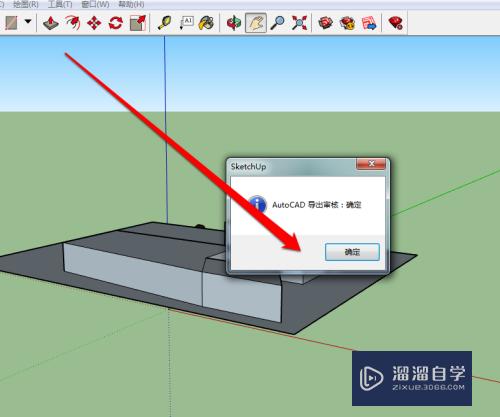
工具/软件
硬件型号:小新Air14
系统版本:Windows7
所需软件:草图大师
方法/步骤
第1步
我们进入草图大师,绘制图形后,点击文件的按钮。

第2步
然后出现文件的菜单,在菜单中点击导出的按钮。
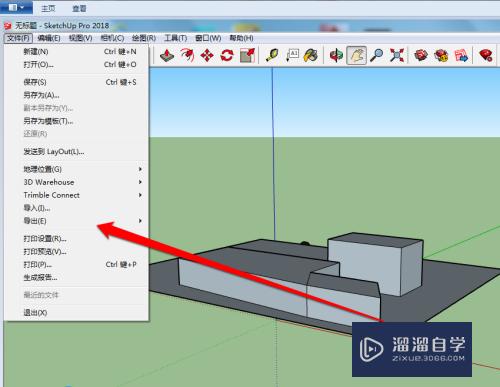
第3步
点击导出的按钮后,我们可以选择是三维图形或者二维图形。

第4步
选择好导出图形的格式后,我们选择导出储存的位置。
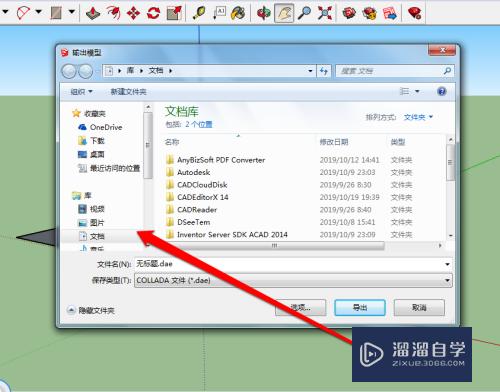
第5步
然后我们导出的页面,点击保存类型为CAD图形。
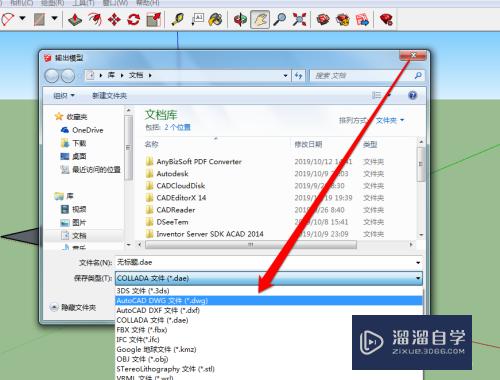
第6步
选择好保存的类型后,点击导出的按钮。
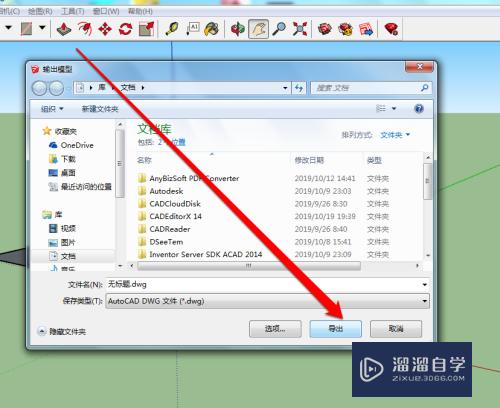
第7步
这时候系统会出现,导出CAD图的审核确定。
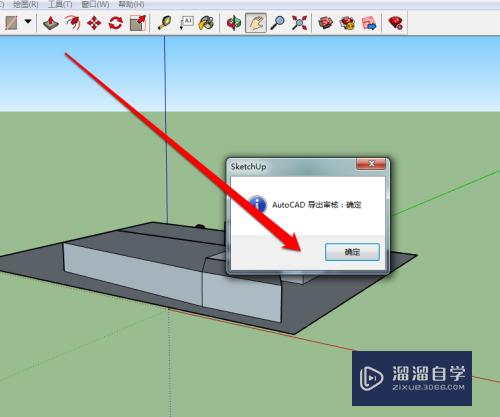
第8步
点击确定后,我们使用CAD的软件进行打开导出的图形。这样就完成了草图大师导出CAD图。

总结
1、绘制草图大师图形
2、点击草图大师页面的文件按钮
3、在文件菜单点击导出按钮
4、选择导出的类型三维或者二维
5、保存类型为CAD图
6、点击导出按钮
注意/提示
对于“草图大师怎么导出CAD图?”相信小伙伴们都已经认真的看完了,如果大家在过程中遇到问题可以重新再看一遍,学习不是一朝一夕的,需要我们长期的练习。如果大家觉得文章不错可以持续关注溜溜自学哦。
相关文章
距结束 06 天 06 : 59 : 44
距结束 01 天 18 : 59 : 44
首页








